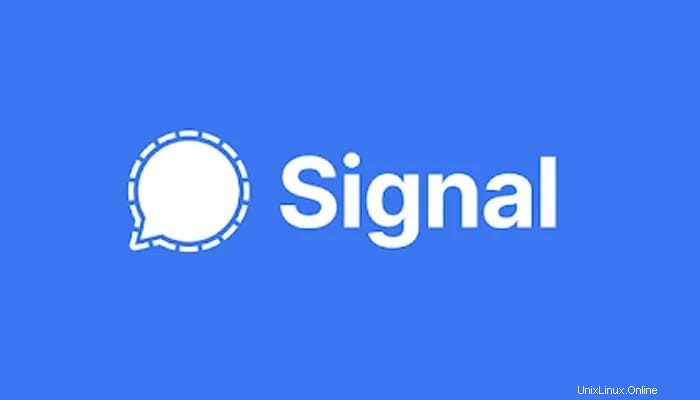
In diesem Artikel haben wir die notwendigen Schritte zur Installation und Konfiguration von Signal Messaging auf Ubuntu 20.04 LTS erklärt. Bevor Sie mit diesem Tutorial fortfahren, vergewissern Sie sich, dass Sie als Benutzer mit sudo angemeldet sind Privilegien. Alle Befehle in diesem Tutorial sollten als Nicht-Root-Benutzer ausgeführt werden.
Signal ist eine beliebte Messaging-Anwendung als Alternative zu WhatsApp. Es ist als Desktop-Anwendung für Windows-, Linux- und macOS-Systeme verfügbar. Signal ist aufgrund der Privatsphäre, die es zusammen mit mehreren benutzerdefinierten Verschlüsselungstechniken bietet, bekannt. Diese Sicherheitsfunktion hilft dabei, die Chats genau im Auge zu behalten und die Privatsphäre des Benutzers zu gewährleisten. Heute sind die Ende-zu-Ende-verschlüsselten Protokolle zum wichtigsten Merkmal in jeder Messaging-Anwendung geworden, und Signal ist da keine Ausnahme. Die Anwendung verwendet dieses Protokoll und teilt die Daten ihrer Anwendung nicht mit anderen bestehenden Anwendungen.
Installieren Sie Signal Messaging auf Ubuntu 20.04
Schritt 1. Bevor Sie mit der Installation eines Pakets auf Ihrem Ubuntu-Server beginnen, empfehlen wir immer, sicherzustellen, dass alle Systempakete aktualisiert sind.
sudo apt update sudo apt upgrade
Schritt 2. Installieren Sie Signal Messaging auf dem Ubuntu-System.
- Installieren Sie Signal Messaging aus dem offiziellen Repository.
Lassen Sie uns das offizielle Repository mit dem Befehl hinzufügen:
wget -O- https://updates.signal.org/desktop/apt/keys.asc | sudo apt-key add - echo "deb [arch=amd64] https://updates.signal.org/desktop/apt xenial main" | sudo tee -a /etc/apt/sources.list.d/signal-xenial.list
Nachdem Sie das Repository hinzugefügt haben, aktualisieren Sie den Cache und installieren Sie die Signal-Desktopanwendung:
sudo apt update sudo apt install signal-desktop
- Installieren Sie Signal Messaging mit Snap.
Die Signal-Anwendung ist als Snap-Paket für Linux-Systeme verfügbar. Die Ubuntu 20.04-Systeme haben eine standardmäßige Snapd-Installation und werden für die Paketinstallation empfohlen:
sudo snap install signal-desktop
Schritt 3. Zugriff auf die Signal Desktop App unter Ubuntu.
Sobald die Signal-Anwendung auf Ihrem Ubuntu-Desktopsystem installiert ist. Suchen Sie unter Aktivitäten nach der Signal-Anwendung. Hinweis:Um die Signal-Desktop-App verwenden zu können, muss Signal zuerst auf Ihrem Telefon installiert werden.
Das ist alles, was Sie tun müssen, um Signal Dekstop auf Ubuntu 20.04 LTS Focal Fossa zu installieren. Ich hoffe, Sie finden diesen schnellen Tipp hilfreich. Weitere Informationen zu Signal Messaging finden Sie in der offiziellen Wissensdatenbank. Wenn Sie Fragen oder Anregungen haben, können Sie unten einen Kommentar hinterlassen.